Een van de vragen die ik het vaakst krijg, is welke videobewerkingssoftware ik gebruik. Dus ik ga precies vertellen welke software ik open wanneer ik aan het bewerken ben op Mac en Windows.
Als je onze beste videobewerkingssoftware-razzia's al hebt bekeken, weet je dat er een VEEL opties zijn om je te helpen bij het maken van kwaliteitsvideo's. Of je nu aan het bewerken bent op Mac, pc, iPhone of Android - je hebt zoveel video-editors om uit te kiezen.
Maar er is niet één beste optie voor alles - ze hebben allemaal hun eigen sterke en zwakke punten en verschillende gebruiksscenario's.
Daarom gebruik ik vijf verschillende videobewerkingssoftware, afhankelijk van het type inhoud dat ik maak. Dat klopt - VIJF!
Dit zijn de vijf video-editors die ik gebruik:
- QuickTime
- VN-video-editor
- ScreenFlow
- Beschrijving
- Final Cut Pro
Ik zal deze applicaties één voor één met je doornemen, zodat je precies kunt zien wanneer en waarom ik ze allemaal gebruik. Bovendien zal ik vertellen hoe ze in mijn workflow passen, zodat je een idee krijgt van hoe ze in actie werken.
Laten we beginnen met de meest elementaire.
QuickTime-beoordeling
Met deze software kun je supersnel en gemakkelijk heel eenvoudige bewerkingen uitvoeren. QuickTime is een gratis videobewerkingssoftware die is ingebouwd in je Mac.
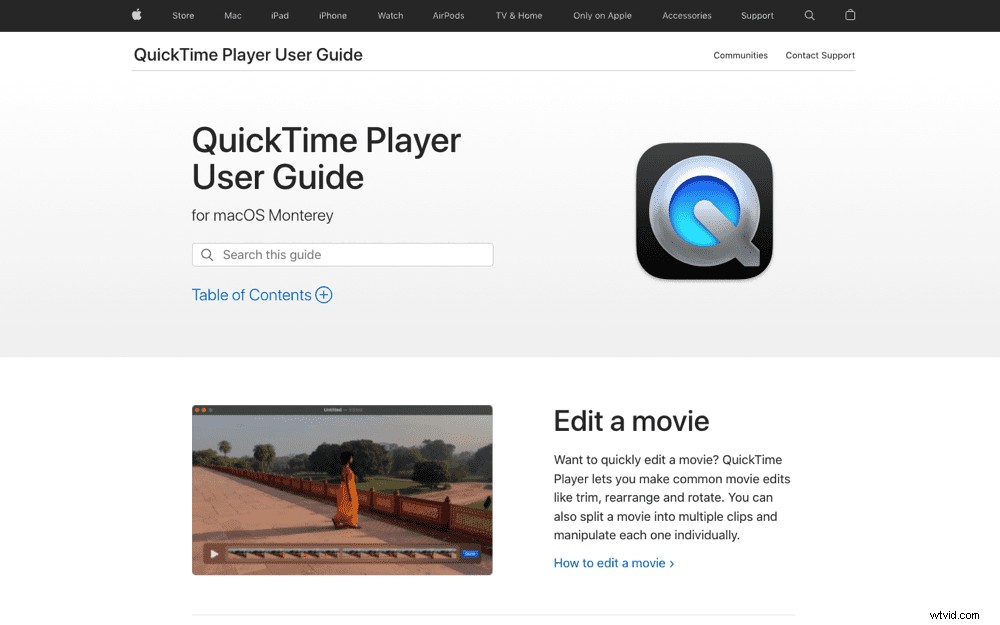
Helaas is er op dit moment niet echt een pc-equivalent (sorry Windows-gebruikers!). Maar er zijn tal van andere Windows-toepassingen waarmee u snel en eenvoudig bewerkingen kunt uitvoeren.
Wat is er zo geweldig aan?
Je denkt misschien:waarom zou je je druk maken over QuickTime als een geavanceerdere applicatie je toegang geeft tot veel meer functies
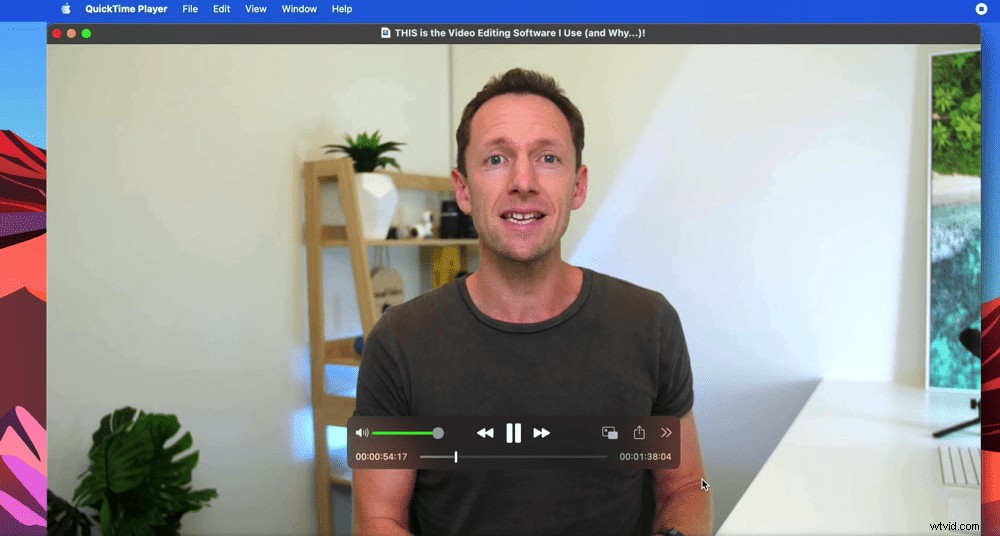
Wat ik zo leuk vind aan QuickTime, is hoe snel het die supereenvoudige bewerkingen uitvoert. Maar bovendien is er eigenlijk geen tijd voor opslaan of renderen. Je drukt op opslaan en het bestand wordt vrijwel onmiddellijk opgeslagen.
Dus voor dat specifieke gebruik waarbij je een supereenvoudige bewerking of bijsnijding uitvoert, is er op dit moment geen andere videobewerkingssoftware die vergelijkbaar is.
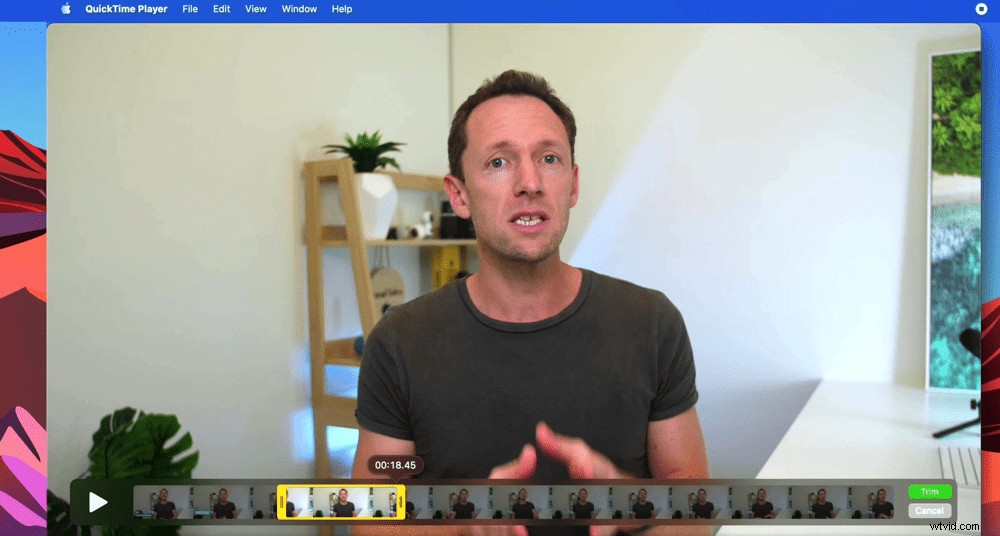
Wanneer gebruik ik het?
Als ik een video heb waarin ik alleen iets van het begin, het einde of zelfs een klein stukje uit het midden hoef af te knippen, ga ik meteen naar QuickTime.
Laten we verder gaan met gereedschap nummer twee.
VN Video Editor Review
Dit is een bewerkingssoftware waar we hier bij Primal Video veel over hebben gesproken! VN Video Editor heeft enkele van de topposities verwijderd van onze jaarlijkse Best Video Editing Apps en Best Video Editing Software-razzia's.

Het is zo gemakkelijk en intuïtief te gebruiken. Bovendien is het gratis! Het werkt op iOS, Android, er is een Mac-app en er is een oplossing om het ook op Windows te krijgen.
Wat is er zo geweldig aan?
Een van de grootste opvallende kenmerken van VN Video Editor is dat het de mobiele interface en workflow gebruikt en op desktop toepast.
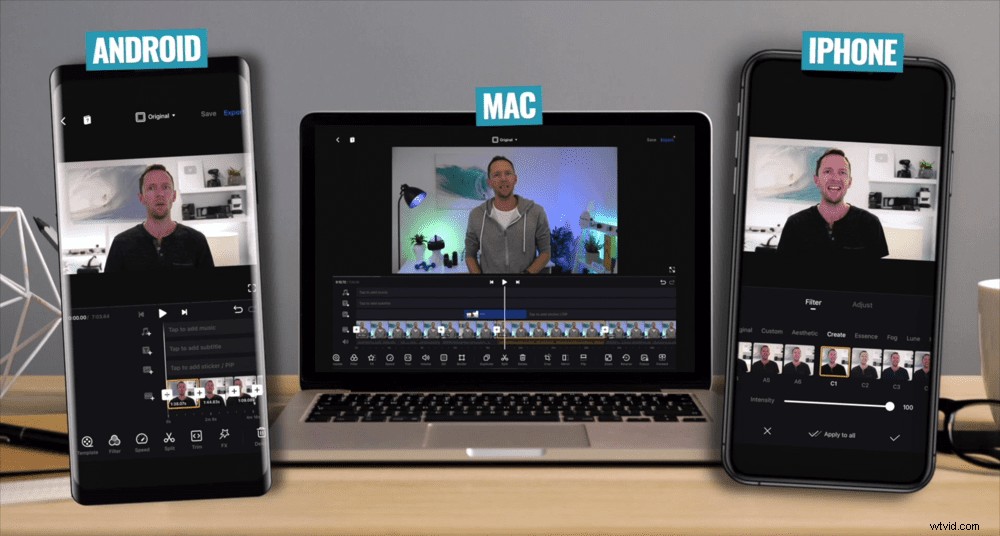
Dit is een totaal andere benadering en andere manier van bewerken in vergelijking met meer traditionele software.
Software zoals Adobe Premiere Pro, Final Cut Pro, Avid en Davinci Resolve hebben een volledige tijdlijnervaring. Terwijl VN Video Editor meer een touch-and-feel-benadering heeft. Het is futuristischer en moderner, maar ook intuïtiever en sneller te bewerken.
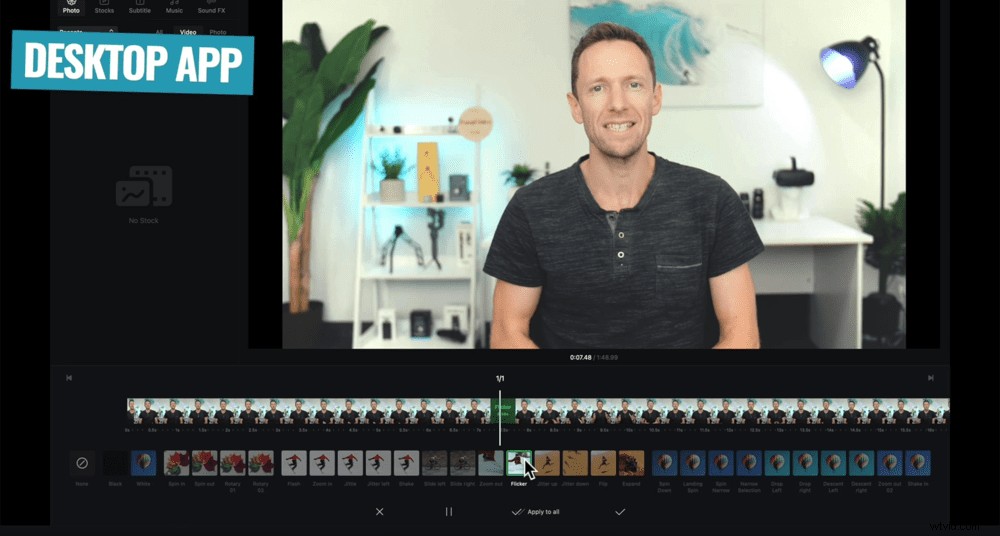
Het is geweldig voor complete beginners die nog nooit eerder hebben bewerkt, tot en met editors op gemiddeld niveau.
Wanneer gebruik ik het?
Ik gebruik VN Video Editor wanneer ik muziek, titels en effecten wil toevoegen, maar niet op het niveau van het maken van een YouTube-video. Dus voor video's die geavanceerder zijn dan de basisbewerkingen van QuickTime.
Ik gebruik het voor verhalen, Instagram-rollen, YouTube Shorts - alle korte, scherpe creatieve stukjes inhoud.
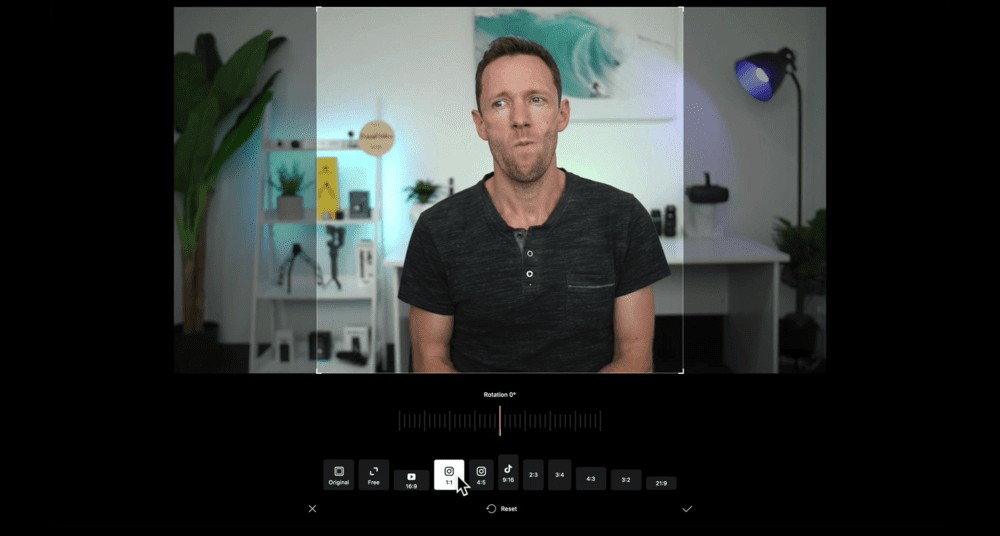
Natuurlijk is VN Video Editor niet alleen geweldig voor eenvoudige bewerkingen. Je kunt het zeker gebruiken om langere inhoud te maken, maar dit is precies hoe het in mijn workflow past.
PRO TIP: Bekijk hier onze volledige VN Video Editor-tutorial.
Laten we nu eens kijken naar videobewerkingssoftware nummer drie.
ScreenFlow-beoordeling
ScreenFlow is niet alleen software voor schermopname, het is ook een zeer krachtige tool voor videobewerking.
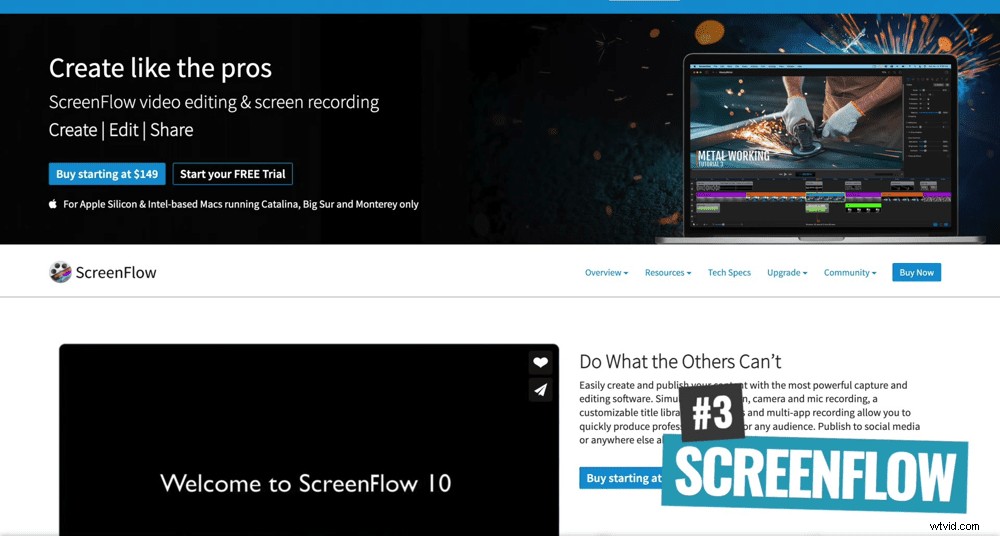
Kun je nu zien dat ik in de eerste plaats een Mac-gebruiker ben..? ScreenFlow is alleen een Mac-toepassing. Maar het equivalent op pc is Cammtasia - dit is een geweldige optie die super lijkt op ScreenFlow!
Wat is er zo geweldig aan?
Wat ik erg leuk vind aan ScreenFlow, is dat het heel eenvoudig is om boeiende video's met schermopname te maken.
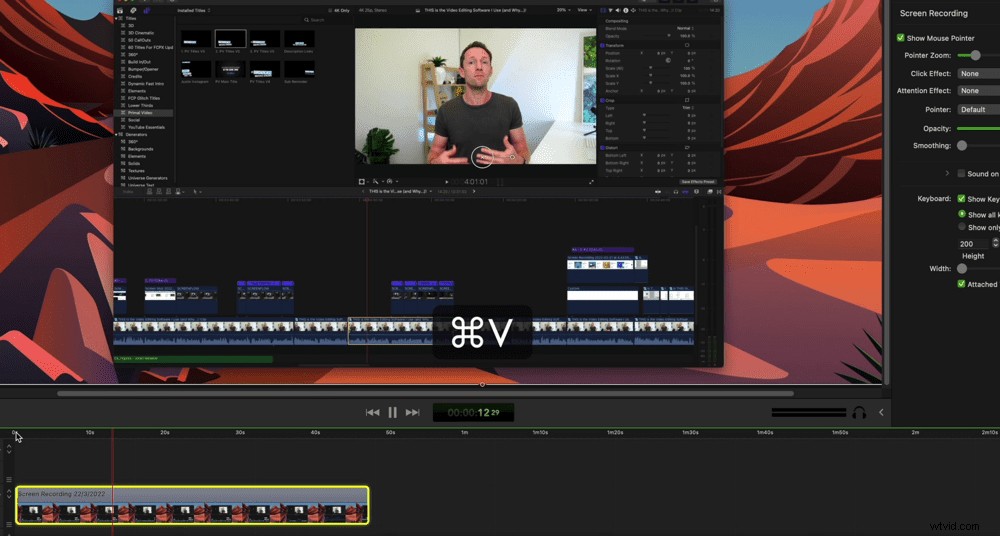
U kunt eenvoudig op het scherm laten zien op welke toetsenbordknoppen en snelkoppelingen u drukt.
Bovendien kun je je muiscursor groter of kleiner maken of zelfs automatisch inzoomen op delen van je video terwijl je deze afspeelt - en dat allemaal supersnel!
Een andere geweldige functie van ScreenFlow zijn de exporttijden. Het is echt goed geïntegreerd met de Mac-hardware, dus de exporttijden zijn supersnel.
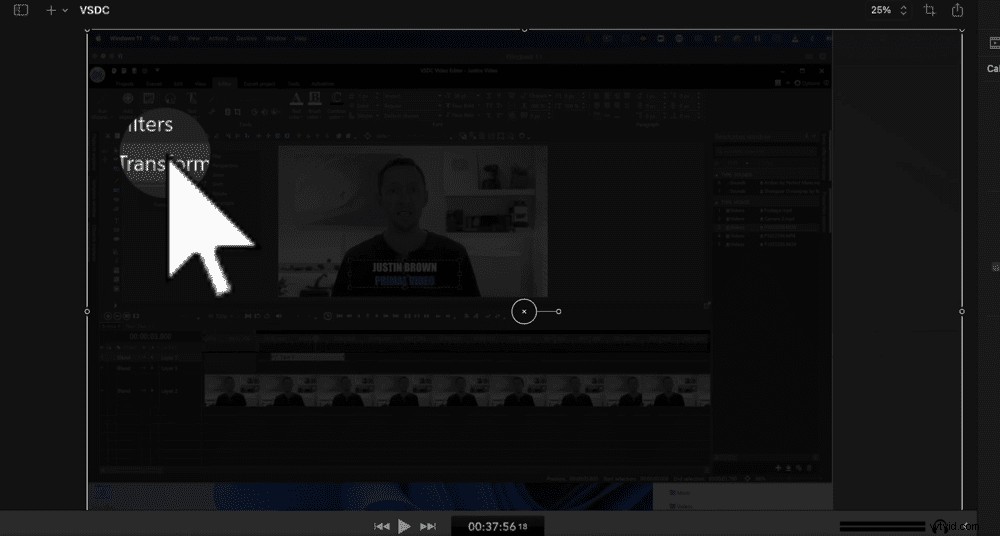
Wanneer gebruik ik het?
Ik gebruik ScreenFlow voor elk soort doorloopvideo, b.v. een videobewerkingshandleiding. Dus ScreenFlow doet het schermopnamesegment, maar ik doe daar ook veel van de basisbewerkingen.
ScreenFlow-prijzen
In tegenstelling tot de vorige tools is deze videobewerkingssoftware niet gratis. Er is een eenmalige vergoeding van $ 149 om toegang te krijgen tot ScreenFlow.
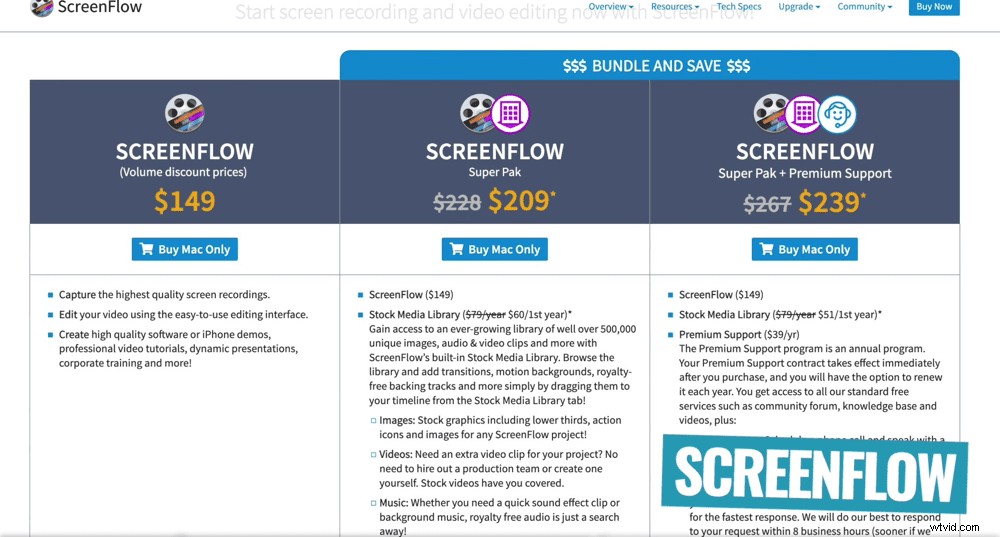
Laten we eens kijken naar de vierde videobewerkingssoftware die ik gebruik.
Beschrijvende recensie
Dit is een software waar ik super enthousiast over ben. Ik denk echt dat het het spel verandert als het gaat om het maken van inhoud door het zo veel gemakkelijker te maken voor mensen om te bewerken.
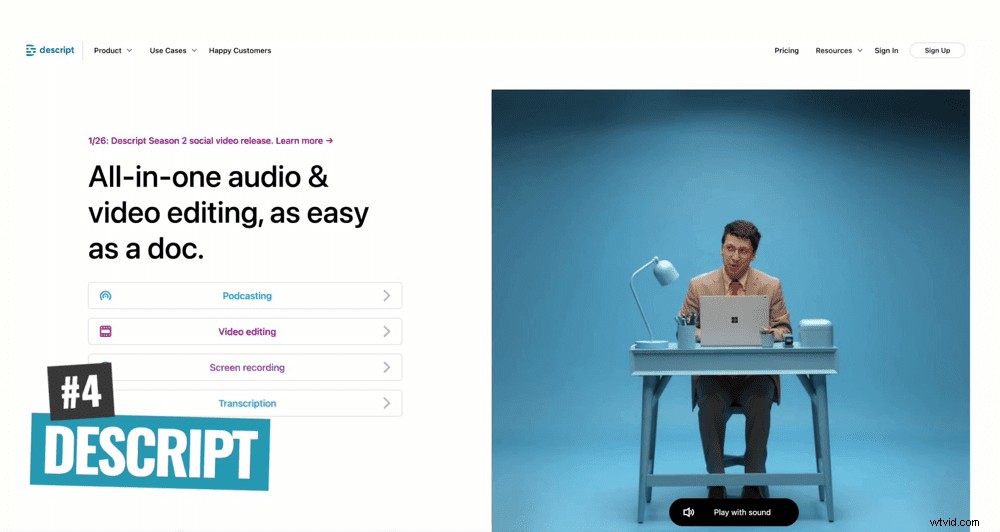
Wat is er zo geweldig aan?
Descript transcribeert uw video met behulp van AI en geeft u vervolgens een document op het scherm dat u kunt gebruiken om uw video te bewerken. Het enige dat u hoeft te doen, is stukjes tekst verplaatsen en verwijderen om de video te bewerken.
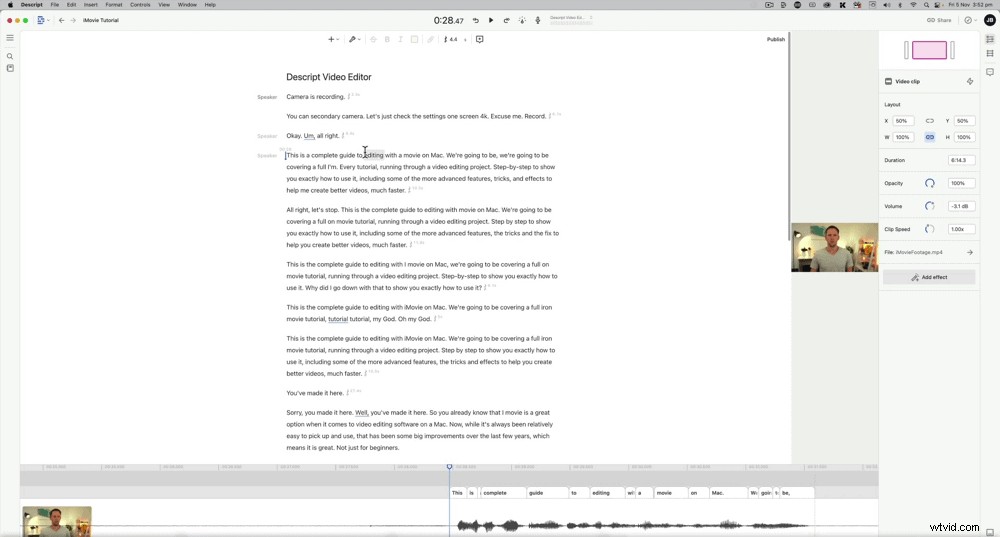
Dus het bewerken in Descript gaat heel snel, omdat je al je fouten direct in de tekst kunt zien.
En aangezien bewerken net zo eenvoudig is als het markeren en verwijderen van tekst, hoeft u niet de deur uit om ingewikkelde bewerkingstools te leren om uw video's te kunnen bewerken.
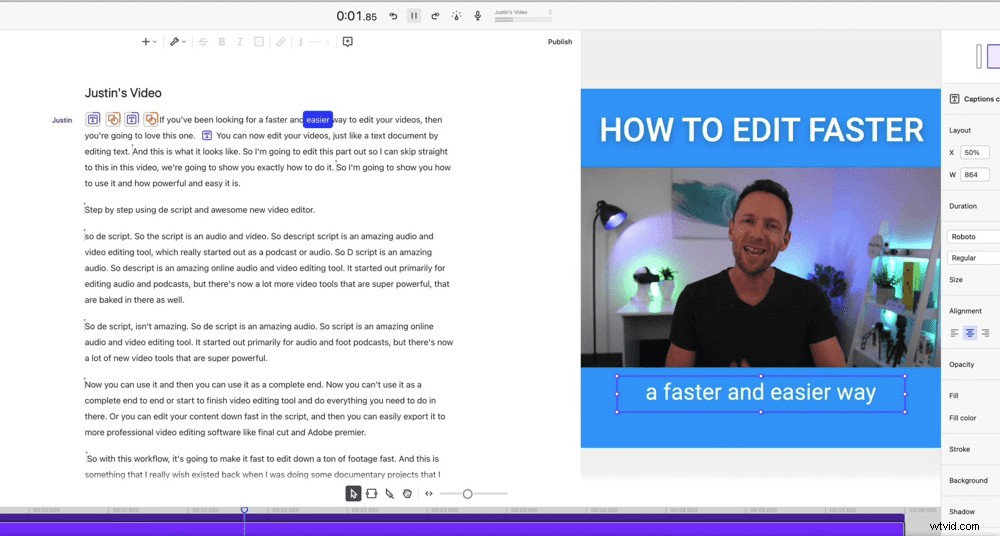
Het is ook een geweldig hulpmiddel om die meme-achtige video's te maken, of video's waarin je de tekst woord voor woord hebt uitgeschreven, omdat je alle tekst al hebt getranscribeerd en klaar voor gebruik.
Wanneer gebruik ik het?
Ik gebruik Descript voor langere inhoud. Ik kan onze videobeelden in Descript plaatsen, het AI-transcript ophalen en vervolgens alle slechte takes doornemen en verwijderen - ZO snel!
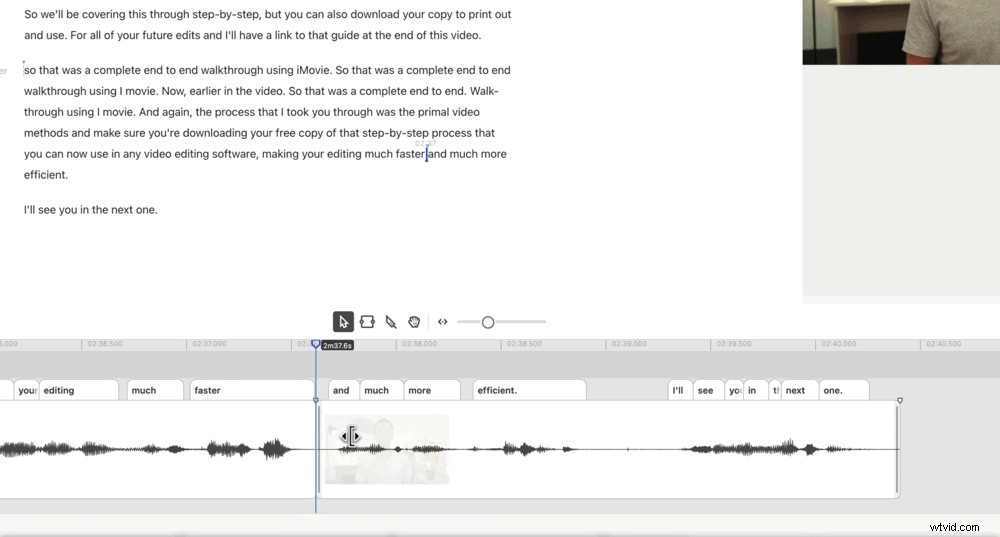
Je hebt de mogelijkheid om een hele video in Descript te maken, maar de rest van de bewerkingstools zijn niet zo geavanceerd als software zoals Final Cut of Premiere Pro.
Met Descript kunt u een projectbestand opslaan dat u rechtstreeks in veel van de belangrijkste videobewerkingstoepassingen kunt importeren.
Dus voorlopig gebruik ik het alleen voor het doen van de basisbewerking of de eerste doorgang over het primaire beeldmateriaal.
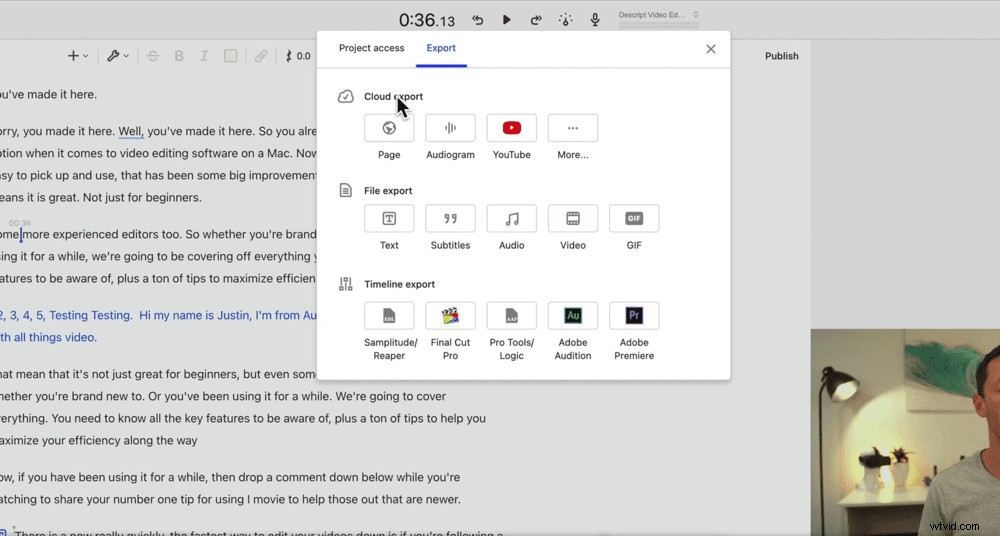
Vervolgens stuur ik de bewerkte beelden rechtstreeks naar mijn primaire videobewerkingstool en ga ik daar verder met bewerken, wetende dat ik alleen met de dingen werk die ik in mijn voltooide videoproduct wil gebruiken.
PRO TIP: Bekijk hier onze volledige Descript-tutorial.
Beschrijf prijzen
Er zijn een paar verschillende prijsopties voor Descript, waaronder:gratis, $ 12/maand en $ 24/maand.
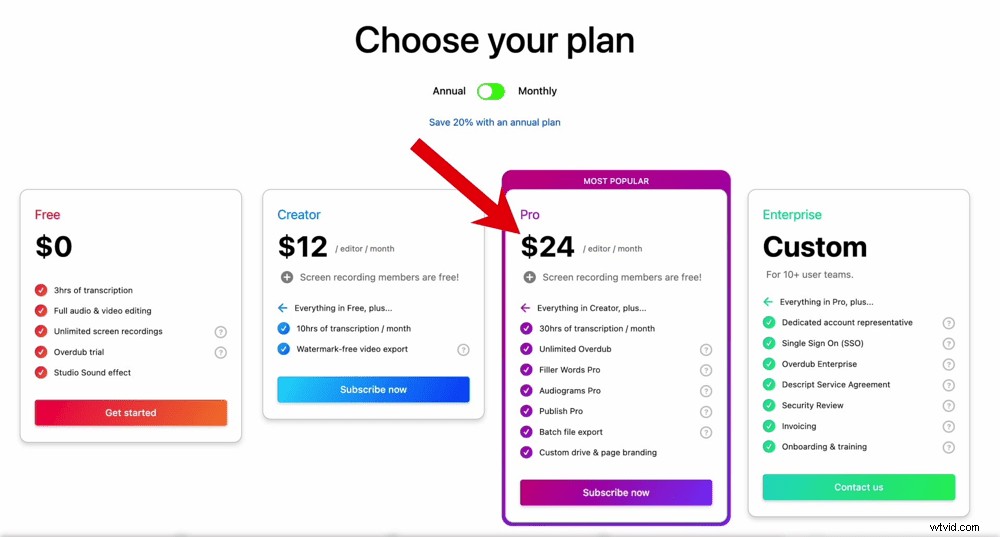
Het is geweldig dat er een gratis versie is, zodat je erin kunt springen en het kunt bekijken. Maar als u meer van de functies wilt ontgrendelen, wilt u waarschijnlijk een van de betaalde abonnementen nemen.
Laten we nu eens kijken naar de laatste videobewerkingstool.
Final Cut Pro Review
Ik was jarenlang een fervent gebruiker en heb Final Cut Pro nooit serieus genomen. Ik herinner me dat ik voor Final Cut betaalde, het opendeed en dacht dat ik gewoon mijn geld had verspild en dat ik het op geen enkele manier zou gebruiken.
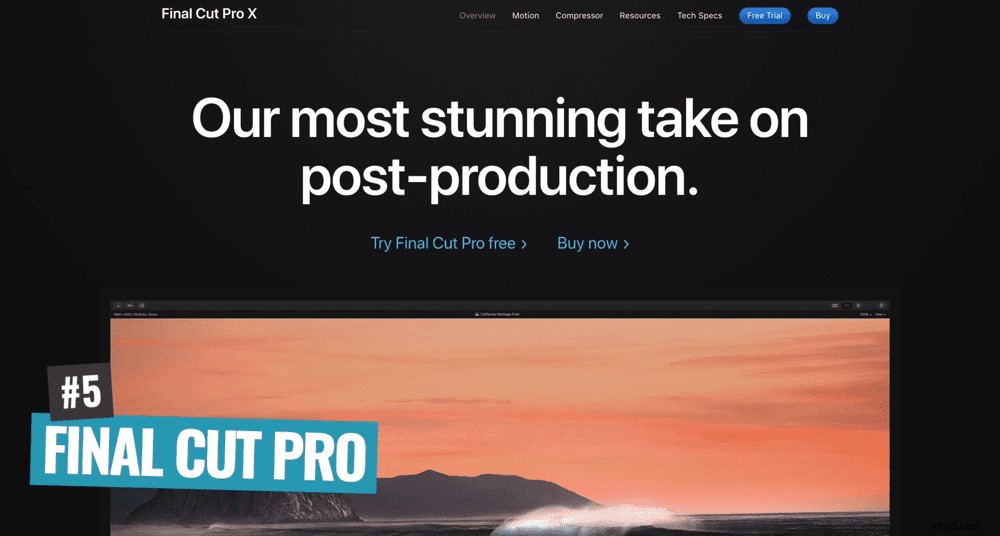
Toen ik er voor het eerst mee aan het spelen was, heb ik zelfs veel van de functies uitgeschakeld, zodat het meer op Avid of Premiere Pro leek!
Een jaar later besloot ik me in te zetten om het uit te zoeken.
Ik heb veel dingen afgeleerd die ik in Avid en Premiere Pro had gedaan, en daar gebeurde de magie.
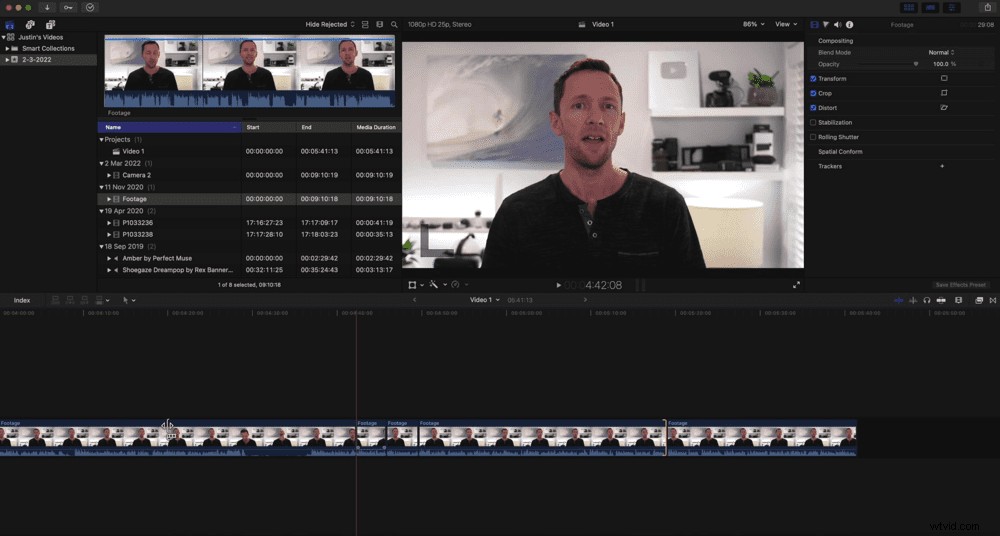
Nu vind ik het ongelooflijk. Ik hou echt van de manier waarop Final Cut videobewerking benadert. De magnetische tijdlijn en hoe gemakkelijk het is om je clips synchroon te houden - is verbazingwekkend.
Wat is er zo geweldig aan?
Het feit dat Apple de software en de hardware maakt, kan echt niet worden onderschat. De prestaties zijn vrijwel ongeëvenaard.
Ik heb geprobeerd projecten van Premiere Pro over te zetten naar de finale en de rendertijd ging van twee uur naar ongeveer vier of vijf minuten. Dezelfde computer, dezelfde beelden, dezelfde harde schijven en toch was Final Cut ZO veel sneller.
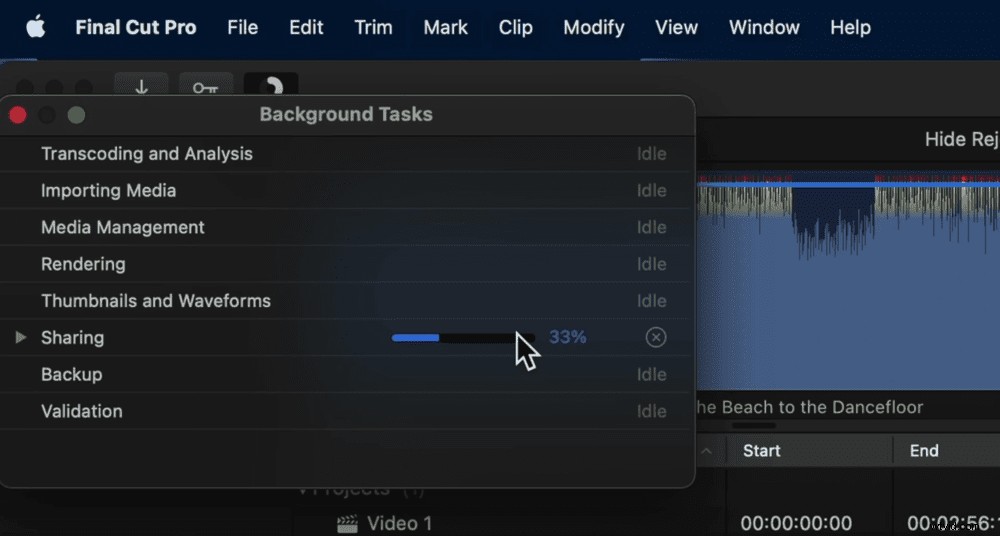
Ik ben nog steeds dol op Adobe Premiere Pro en gebruik het als ik op pc zit. Maar als ik tussen de twee moet kiezen, ga ik altijd voor Final Cut.
Als je eenmaal hebt ervaren hoe snel het is en hoe vloeiend het is om in te bewerken, is het echt moeilijk om terug te gaan naar sommige van de andere videobewerkingssoftware.
Wanneer gebruik ik het?
Dit is mijn primaire videobewerkingssoftware. We gebruiken Final Cut Pro om de meeste van onze YouTube-video's te bewerken en ook de inhoud van ons Accelerator-programma hier bij Primal Video.
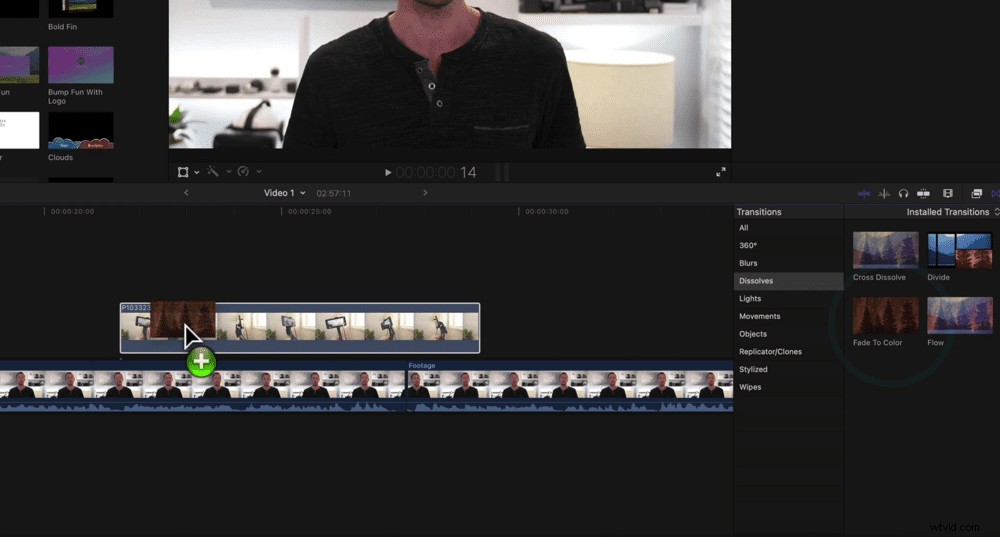
PRO TIP: Bekijk hier onze beginnershandleiding voor Final Cut Pro.
Final Cut Pro-prijzen
Momenteel is er een eenmalige vergoeding van $ 300 voor Final Cut Pro. Je kunt het kopen in de App Store.
Nu we alle videobewerkingssoftware die ik gebruik hebben behandeld, laten we eens kijken waarom ik denk dat er geen perfecte videobewerkingssoftware is...
Er is geen perfecte videobewerkingssoftware
Er is niet één perfecte oplossing voor videobewerking. Het feit dat ik vijf verschillende tools gebruik, zou daar het bewijs van moeten zijn!

Afhankelijk van het type video's dat je maakt en je vaardigheden, moet je doel zijn om de beste tool voor JOU te vinden om video's te maken en te bewerken.
Als je merkt dat QuickTime alles doet wat je nodig hebt, is er geen reden om Final Cut te leren gebruiken. Als je geavanceerdere bewerkingssoftware wilt, maar niet wilt betalen voor Final Cut, is een optie zoals Davinci Resolve meer iets voor jou.
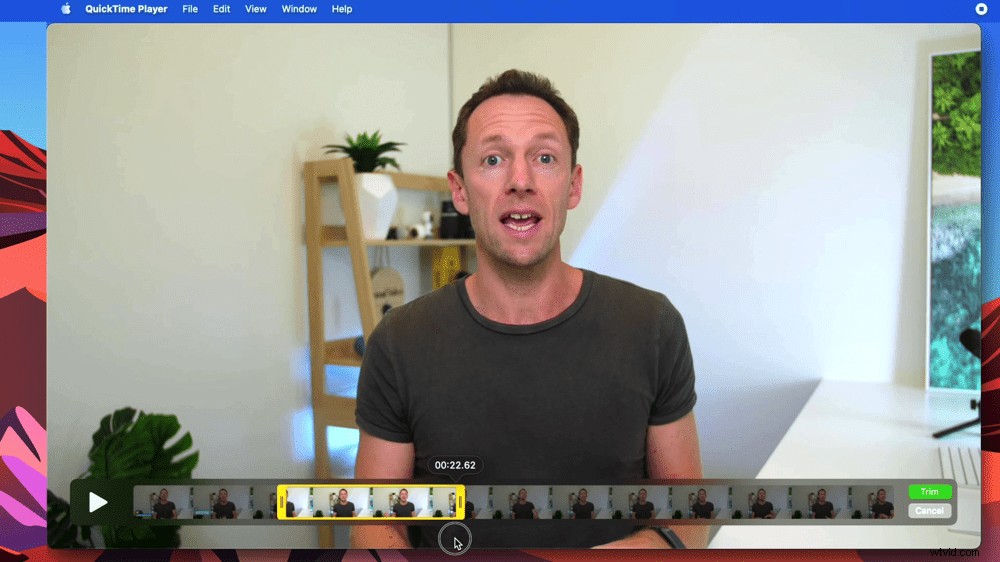
Het heeft geen zin om een programma te bedenken dat misschien veel te ingewikkeld is voor wat je nodig hebt, alleen maar omdat een of andere YouTuber die video-editor gebruikt!
Zorg er dus voor dat u een aantal verschillende opties uitprobeert om de optie te vinden die bij u past.
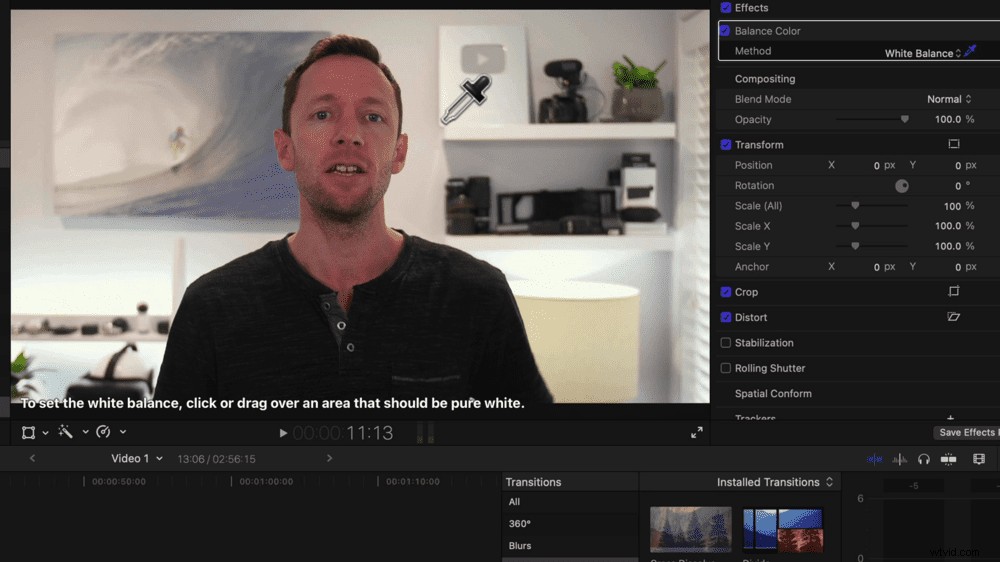
Als je wilt leren hoe je sneller kunt bewerken in een videobewerkingsprogramma, bekijk dan onze Primal Video Method. Het is een gratis PDF-gids die je door de meest efficiënte manier leidt om je video's te bewerken met minimale tijdverspilling en herbewerking.
Als je eenmaal het algemene bewerkingsproces hebt geleerd, kun je veel gemakkelijker springen en schakelen tussen verschillende tools! Dan kunt u de tools gebruiken die het meest geschikt zijn voor de taak waaraan u werkt, in plaats van alleen de tool die u prettig vindt om te gebruiken.
